让你在Windows上也能实现高效操作:AutoHotkey
作为 Windows 上的一款自动化工具,AutoHotkey 常常是被用来管理快捷键的。AutoHotkey 是一种 Windows 上的脚本语言。你可以通过 编写脚本 来实现你想要的功能,同时提高操作 Windows 的效率。
相信不少朋友对于 AutoHotkey 还不是很了解,什么是 AutoHotkey?

AutoHotkey 是面向普通电脑用户的自由开源的自动化软件工具,它让用户能够快捷或自动执行重复性任务。——中文维基百科
可是由于 AutoHotkey 没有 Automater 那样可视化流程的操作,普通用户根本不知道 AutoHotkey 是如何开始的,更加无法深入学习编程。其实,只要稍微了解一下 AutoHotkey 的功能定位,你也就可以用它在 Windows 上实现高效操作。
你可以先在 AutoHotkey 官网 下载安装后继续阅读。
用 AHK 自定义快捷键
AutoHotkey 的功能很丰富,能够实现轻松打开 Windows 上的程序、网页、文档、文件夹、窗口,更支持调用到 Windows 系统级别的 API 来实现某些功能。但是,对于普通用户来说,设置热键实现快速启动,才是最简单方便地使用 AutoHotkey 的方法,我们就先从快捷键开始讲起。
使用快捷键能让你 在操作电脑时变得简便快捷,手指不需要再在键盘和鼠标之间切换。例如,当你在浏览器里想要新建一个窗口时,不需要再点击 + 号,只需要按下 Ctrl+N 就能实现;再比如切换程序窗口,只要按下 Alt+Tab。
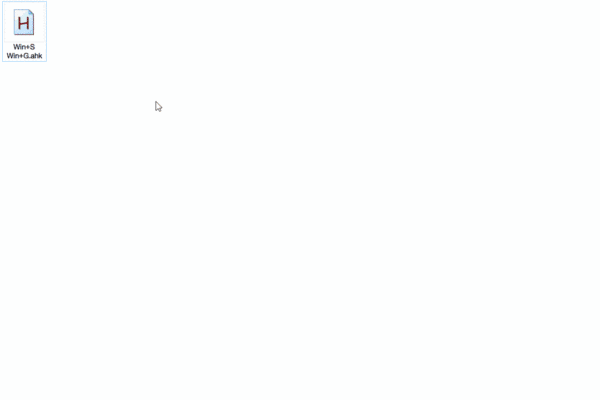
除了使用系统和程序里预设好的快捷键外,我们也可以 自定义快捷键和组合快捷键。这时候,就要用 AutoHotkey 来编写脚本帮助我们快速地实现。通过它编写的快捷键设置脚本,能够替换掉 Windows 的默认快捷键,因此我们仅需要一个 AHK 脚本就能很方便的管理电脑上的所有快捷键。
编写代码,自定义快捷键
设置快捷键很容易,在编辑脚本里输入几行命令即可。你可以试试把下面这几段代码复制进记事本,然后保存为 .AHK 格式。打开后按下快捷键,试试看效果。
Win+S,打开少数派首页——
- #s::Run https://sspai.com ;win+s 打开少数派网站
Win+G,运行 CMD——
- #g:: ;win+g 运行CMD
- Run Cmd.exe
- Return
Win+1,将剪切板上的内容粘贴到 Notepad 并保存——
- #1:: ;win+1 将剪切板上的内容粘贴到 Notepad 并保存
- IfWinExist, Untitled - Notepad
- {
- WinActive
- }
- else
- {
- Run, Notepad
- WinWait, Untitled - Notepad
- WinActive
- }
- sleep, 500
- send, {enter}{enter}^v
- return
可以看到,在 AutoHotkey 中设置热键要用到的语法很简单,跟 Javascript 一样很好理解。
效果展示:
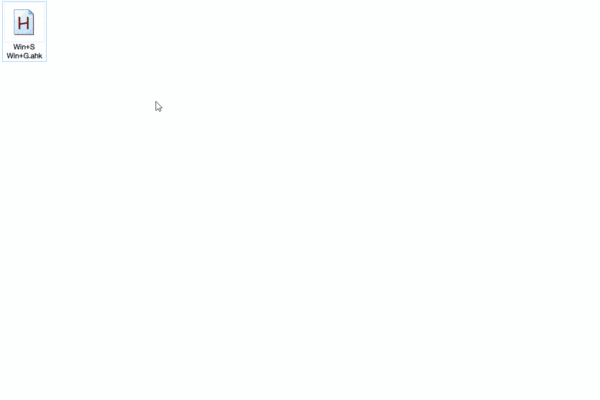
怎样合理设置快捷键
设置快捷键的步骤并不复杂,令人头疼的点反而是快捷键太多、不方便记忆、使用频率降低。我建议是,不要设置很多的快捷键,将常用的快捷键写在 AHK 脚本内就好。
原则上,快捷键用的键位的选择也要方便记忆,比如上面我设置的「打开少数派的网站」这一快捷键组合是 Win+s,s又是少数派的首字母,所以就可以将快捷键要实现的功能和键位联想记忆。
这时候,还可以用到一个 Show your key-presses on screen 的 AHK 脚本,轻松帮助你回忆起快捷键内容。
更多快捷键相关功能
AutoHotkey 不仅支持把单键、组合键设置为热键,还 支持把鼠标、游戏杆按钮等外设设为热键。
如果你有外接机械键盘,就可以用它来 修改键位。例如,把多余的 Fn 键设置为特殊的快捷键来使用。如果需要避开常用的 Fn 键,键盘上还有多余的键位,那就可以设置为一些特殊的功能。如果在使用 PR 剪辑视频时,有 F13 可以用作渲染导出的组合快捷键,剪辑的效率能得到大大地提高。
用 AHK 自定义文本替换
文本替换的确很方便,将缩写替换为全写,所以在聊天使用输入法时,能够快捷地输入一些常用的词语、地址、邮箱、号码。
格式类似于下面这种形式——
- ::sspai::少数派
- ::ahk::AutoHotkey
同样的,利用热字符串,也可以用在编辑文稿或者编写代码时,用来查找并替换某些特殊的字符。我在 Github 上搜索 AHK 时发现了有很多相似的实现脚本,比如这个写 PHP 用的常规文本替换脚本。
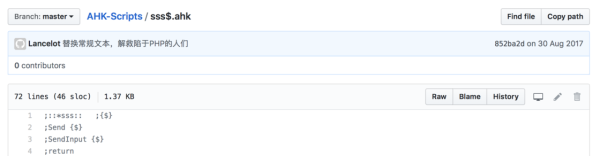 PHP&AHK
PHP&AHK用 AHK 实现「按键精灵」的功能
用 AutoHotkey 发送键击几乎可以自动化全部的操作。是不是可以实现跟「按键精灵」相似的功能?可以,而且要比「按键精灵」强大许多。比如说,玩 MOBA 游戏都是需要很多次的鼠标点击,如果用 AutoHotkey 辅助,再也不用怕自己「手残」不能打游戏了。
所谓的「按键精灵」本质上就是不断的循环,程序在做这样的事情要比人有效率。抢购的经历总是让人难忘,你是不是还在为点破鼠标还没抢到而气愤?
- #1:: ;循环点击示例
- loop, 10
- {
- click
- sleep 200
- }
- return
这个动作中每次按下 Win+1,就可以每隔 0.2 秒单击一次鼠标,反复点击十次。实现自动键击。不必要浪费太多的力气,就能「刷到」想要的东西。
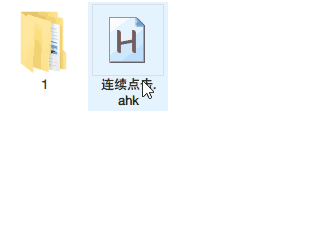
相当于双击 5 次
AHK 还能做这些事
此外,Windows 系统管理相关的工作,AutoHotkey 也能够处理。最简单的有「查看系统信息」「查看网络连接状态」「监控后台运行的程序」「防止屏幕变暗」等等,在此就不一一列举,如果感兴趣可以自行查找。
有趣的是,我在查找 AutoHotkey Script 的过程里,发现不少小工具。它们没有特别复杂的功能,往往只是解决一个需求。比如,这个 QQ.ahk 就是禁止其他 QQ 号使用 QQ 软件。还有生成随机字符串、加时间戳、图片转换、翻译这些,俨然是一个个「小」程序。
的确,AutoHotkey 体积小,运行起来又特别轻量,比起其他的程序,我也更愿意用 AutoHotkey 造一些实用小工具。最近吃鸡游戏大火,就有人用 AutoHotkey 专门写了绝地求生按键脚本,以此提升自己的游戏体验(并不属于外挂的范畴)。
总结
AutoHotkey 确实是 Windows 上强大的自动化软件工具,它能够很好地实现 热键、热字符串、文本替换,也能模拟鼠标、游戏杆的点击和监控调整系统状态 等功能。
但是术业有专攻,除了以上这些,要想在 Windows 实现其他更加复杂的工作,AutoHotkey 就不如 Python 这种脚本语言。所以,作为普通用户,你在使用 AutoHotkey 的过程里,对「自动化」有了新的想法才是最有价值的。
每个人都应该打造属于自己的工作流。现在我再使用 AutoHotkey 就不光光管理 Windows 下的快捷键,而是结合我要在电脑上写稿、剪辑视频、上网页的工作流,把其中的某些步骤进行自动化,让工作流变得更加流畅快捷。比如说,在使用 PR 剪辑时就运行 pr.ahk,里面包含了一系列的快捷键和组合快捷键,还能实现批量处理。
要知道,说起自动化软件,人们总是会说 iOS 有 workflow,MacOS 上有 Automater,那 Windows 上会有这样的软件吗?
AutoHotkey 就是这样一款能够在 Windows 上实现自动化的软件。

 4943986
4943986